Wprowadzenie
W części 5, przenieśliśmy wysyłania i odbierania odnośniki do nowego Exchange 2016, sprawdziliśmy czy wszystko sprawnie się przesyła za pomocą Exchange 2016 w ramach przygotowań do likwidacji naszego serwera Exchange 2013.
W tej części upewnimy się czy wszystkie rekordy DNS są poprawnie skierowane by móc odinstalować Exchange 2013.
Spis poszczególnych etapów artykułu:
Część 1 – Exchange 2013 migracja do 2016 – Instalacja Microsoft Exchange 2016
Część 2 – Exchange 2013 migracja do 2016 – Instalacja certyfikatu SSL dla Exchange 2016
Część 3 – Exchange 2013 migracja do 2016 – Ustawienia wirtualnych odnośników Exchange 2016
Część 4 – Exchange 2013 migracja do 2016 – Zmiana nazwy oraz przeniesienie podstawowej bazy danych
Część 5 – Exchange 2013 migracja do 2016 – Migracja przychodzących wiadomości do Exchange 2016
Część 6 – Exchange 2013 migracja do 2016 – Migracja przekaźników odbierania email i innych aplikacji do Exchange 2016
Migracja przekaźnika otrzymywania wiadomości i innych aplikacji do Exchange 2016
Można by zapytać, co ten tytuł właściwie oznacza, ponieważ Exchange 2016 ma własne przekaźniki otrzymywania wiadomości. Zasadniczo, jest to w przypadku, gdy nasze aplikacje czy urządzenia używają serwera Exchange do wysyłania wiadomości. Trzeba będzie utworzyć takie samo złącze otrzymywania na serwerze Exchange 2016 i skonfigurować go z tymi samymi adresami IP, dodając ustawienia uwierzytelniania i uprawnienia grup.
Gdy to zrobisz, musisz zmienić konfigurację aplikacji/urządzenia do przekazywania wiadomości e-mail za pośrednictwem serwera Microsoft Exchange 2016. Jeśli po skonfigurowaniu aplikacji/urządzenia, które używają nazwy DNS, takiej jak na przykład smtp.dcorep.com to nie może być prostsze, jak po prostu zmienić rekord „A” lub rekord „CNAME” nawiązując do IP serwera Exchnge 2016.
Jeśli masz aplikacje, które używają Exchange 2013 usługi w inny sposób, to tak samo muszą one zostać przeniesione do programu Microsoft Exchange 2016, naszym następnym krokiem będzie usunięcie programu Exchange 2013 z organizacji.
Odinstalowywanie Microsoft Exchange 2013
Czas na kluczowy moment, odinstalowujemy, co? – Niektóre testy były by wskazane, zanim spalimy nasze mosty z poprzednią wersją. Jest to dobry pomysł, aby zatrzymać usługi Exchange 2013, jeden po drugim, aż w końcu serwer nie jest już wykorzystywany do żadnych usług. Po wykonaniu tych czynności, oczywiście, jeśli nie ma żadnych problemów, można mieć pewność, że serwer nie jest wymagany w przypadku jakichkolwiek usług Exchange i że wszystko zostało przeniesione do programu Microsoft Exchange 2016.
Aby odinstalować program Exchange, przejdź do dodawania/usuwania programów i kliknij dwukrotnie na „Microsoft Exchange 2013 Aktualizacja „Cumulative Update” 10 „(lub jakikolwiek inny, jaki CU masz zainstalowany):

Kliknij dalej, w ramach potwierdzenie odinstalowania, jak poniżej.

Następnie Exchange instalacja ruszy z weryfikacją wielu punktów, sprawdzi czy można przystąpić do usunięcia, po zakończeniu kliknij odinstaluj.

Usuwanie programu rozpoczęte.

Kiedy odinstalowanie zostanie zakończone, nie wahaj się zrestartować serwer, odłącz od lokalnej domeny i usuń z Active Directory obiekt komputera, to spowoduje całkowite odłączenie serwera od naszej inftastruktury.
Podsumowanie
W tej ostatniej części, przeszliśmy do skrzynek systemowych z Exchange 2013 do Exchange 2016, migracji naszych aplikacji i urządzeń do Exchange 2016, a następnie odinstalowaliśmy nasz Exchange Server 2013. Migracją Exchange 2013 do 2016 została zakończona. Gratulacje! Życzymy wielu wrażeń z nową wersją Microsoft Exchange 2016




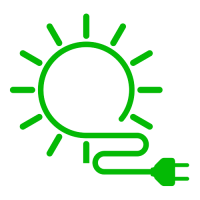

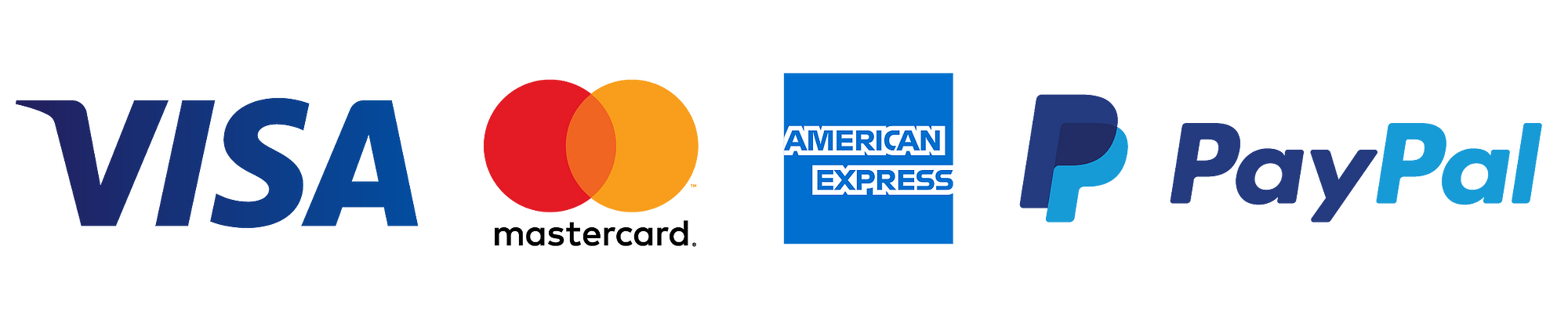
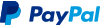

Zostaw komentarz
You must be logged in to post a comment.